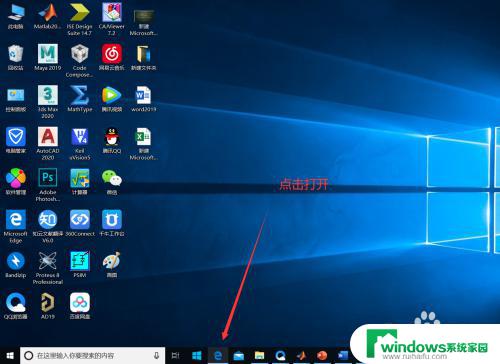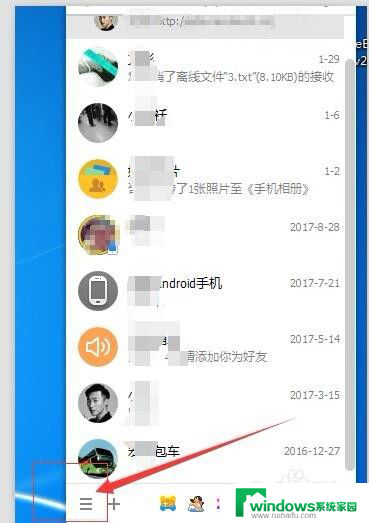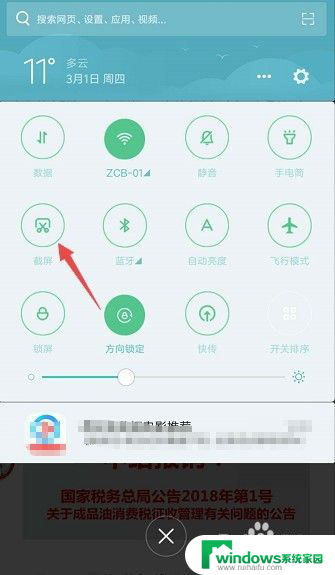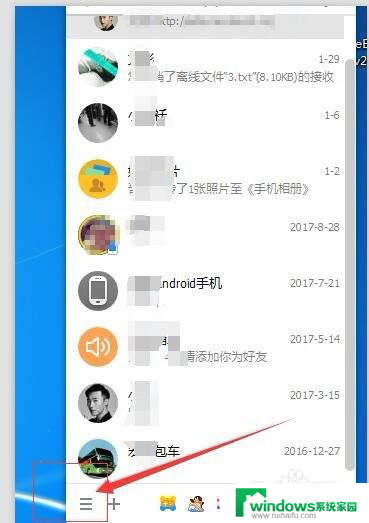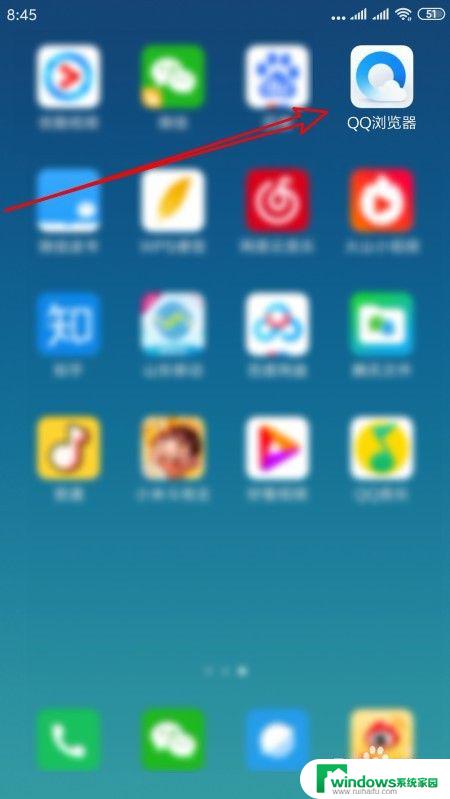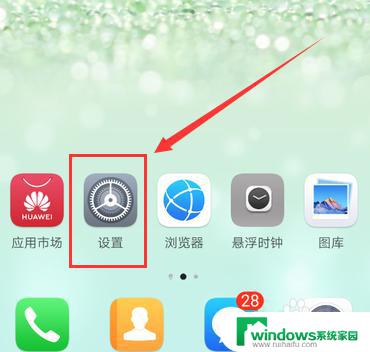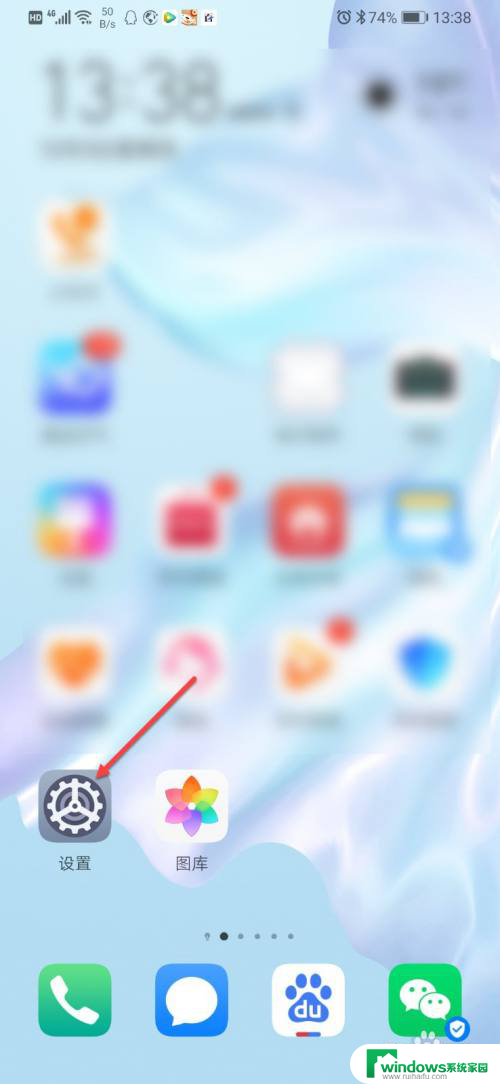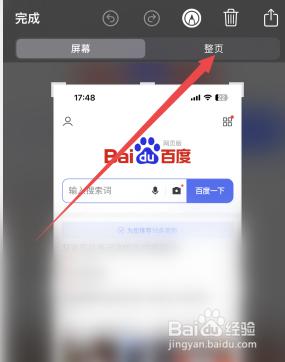qq怎么截长屏幕截图 电脑QQ截图怎么进行长屏幕截图
qq怎么截长屏幕截图,在如今社交媒体和即时通讯的时代,QQ作为中国最受欢迎的即时通讯软件之一,已经成为人们日常沟通交流的重要工具,然而有时候我们会遇到需要截取长屏幕截图的情况,比如想要保存一整个聊天记录或者分享一篇长文。那么该如何在电脑上使用QQ进行长屏幕截图呢?接下来我们将为您详细介绍。
步骤如下:
1.打开你需要截长屏的页面
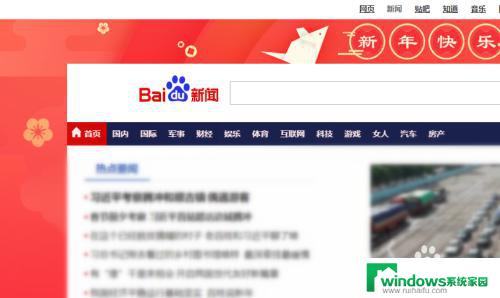
2.登录qq
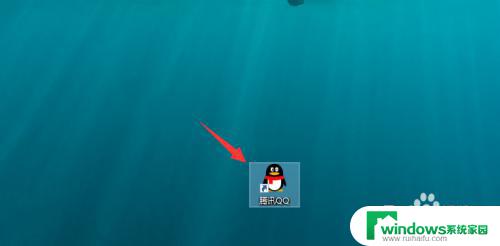
3.快捷键“ctrl+alt+A”,调出qq截图
也可以打开一个qq聊天窗口,点击剪头工具,就可以打开截图
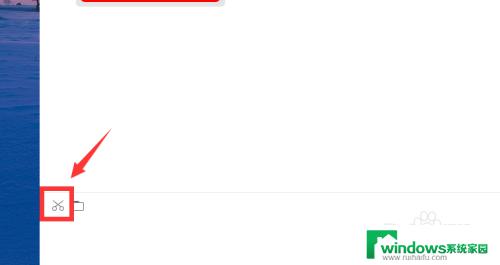
4.在需要截长屏的页面中,先截选需要截图的部分区域。然后点击工具栏中剪刀图标,就是截长屏幕的图标
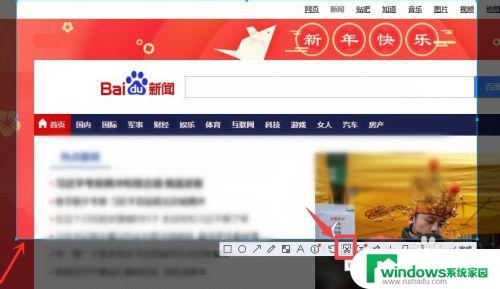
5.用鼠标向下移动到需要截长屏的最后位置,选择需要截长屏的区域,右侧能看到截长屏的预览
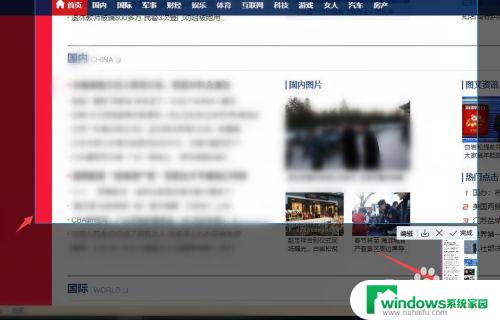
6.选择完需要截长屏的区域后,点击“下载图标”
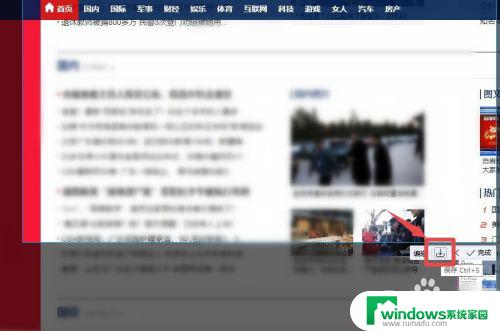
7.选择保存路径,点击保存即可
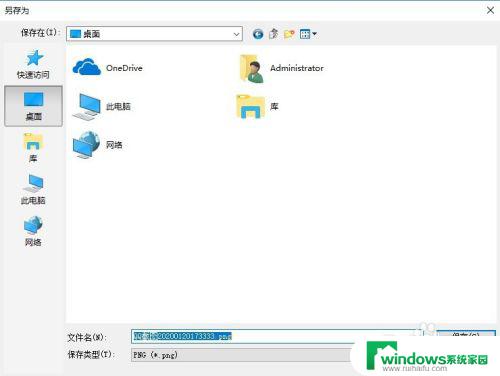
8.保存位置中,就能看到截出来的长屏了
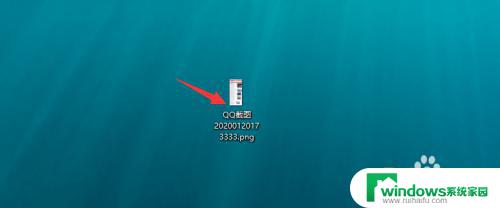
9.总结
1、打开需要截长屏的页面
2、登录qq,ctrl+alt+A调出qq截图工具
3、在需要截长屏的页面中,先截选部分需要截图的区域,点击工具栏中剪刀图标,用鼠标向下移动,选择需要截图的所有区域
4、选择完需要截长屏的区域后,点击“下载图标”,选择保存路径,点击保存即可
以上是关于如何在QQ中截取长屏幕截图的全部内容,如果您有任何不理解的地方,可以按照小编的方法进行操作,希望这能帮到您。